Cara Reset Google Chrome Agar Lebih Kencang
Dengan munculnya browser baru dengan fitur inovatif, Chrome selalu berada di sisi lain dari spektrum perbandingan. Ini karena Chrome sekarang relatif lebih rentan terhadap banyak kesalahan. Dari banyak masalah seperti mogok dan penggunaan CPU yang tinggi , potensi privasi dan risiko keamanan paling menonjol.
Misalnya, ketika Anda mengeklik tautan yang mencurigakan atau menggunakan ekstensi atau mesin telusur, kemungkinan virus dapat masuk ke peramban Anda. Virus tersebut dapat merusak browser dan membuat perubahan pada pengaturan browser Anda.
Dalam kasus serupa, satu solusi efektif adalah menyetel ulang Google Chrome Anda sepenuhnya. Melakukannya akan mengembalikan semua pengaturan Anda yang diubah ke default dan menyelesaikan masalah tersebut dengan browser.
Apa yang Terjadi ketika Anda Menyetel Ulang Google Chrome?
Saat Anda memulihkan setelan Chrome ke default, item/faktor berikut juga akan dipulihkan:
- Mesin telusur default Anda akan beralih kembali ke Google.
- Tata letak dan tab beranda asli akan dikembalikan ke desain default.
- Tata letak halaman Tab baru
- Tab yang Disematkan
- Pengaturan yang terkait dengan Konten, seperti preferensi Pop-Up dan Mikrofon
- Cookie dan Data Situs
- Ekstensi
- Tema
Bagaimana Cara Mengatur Ulang Google Chrome?
Berikut cara menyetel ulang setelan Chrome ke default di Windows:
- Luncurkan Chrome di PC Anda.
- Dari sudut kanan atas, klik menu tiga titik. Klik Pengaturan dari menu tarik-turun.
- Dari bilah sisi kiri, klik Atur Ulang dan Bersihkan.
- Di halaman baru, pilih opsi yang mengatakan Pulihkan pengaturan ke default aslinya.
- Chrome sekarang akan menanyakan apakah Anda ingin mengonfirmasi pengaturan ulang. Klik pada Setel ulang pengaturan.
Jika Anda ingin melompat ke halaman Reset Settings dengan cepat, salin dan tempel URL ini ke bilah alamat Chrome: chrome://settings/resetProfileSettings
Jika Anda menggunakan OS lain seperti macOS, Linux, atau Chromebook , Anda dapat mengikuti langkah-langkah berikut:
- Buka Chrome di PC Anda.
- Klik pada tiga titik di sudut kanan atas dan kemudian pergi ke Pengaturan
- Sekarang, pilih Atur Ulang Pengaturan> Kembalikan Pengaturan ke default aslinya.
- Terakhir, klik Atur Ulang atau Atur Ulang Pengaturan .
Bagaimana Cara Mengatur Ulang Google Chrome di Ponsel?
Tidak seperti Chrome untuk PC, tidak ada pengaturan bawaan untuk mengatur ulang pengaturan Chrome di Android atau iPhone Anda secara langsung. Jadi, satu-satunya cara Anda dapat mengatur ulang semua pengaturan Anda adalah dengan menghapus semua data browser yang ada. Melakukannya akan mengatur ulang Chrome, dan Anda dapat mulai menjelajahinya dari awal.
Catatan:
Karena metode ini melibatkan kehilangan data Anda, seperti info akun, database, file, dan pengaturan, sebaiknya lanjutkan hanya jika perlu.
Di Android
- Buka Pengaturan di ponsel Anda lalu buka daftar Aplikasi .
- Temukan aplikasi Chrome dan ketuk di atasnya.
- Ketuk Penyimpanan > Kelola Penyimpanan .
- Terakhir, ketuk Hapus Semua Data atau Kosongkan Ruang.
- Ketuk OK untuk mengonfirmasi perubahan Anda.
- Perlu dicatat bahwa pengaturan di atas dapat berbeda tergantung pada merek ponsel Anda.
Di iPhone
- Buka Google Chrome .
- Ketuk menu tiga titik lalu buka Pengaturan .
- Ketuk Privasi dan Keamanan.
- Kemudian pilih Hapus Data Penjelajahan . Anda juga dapat memilih item seperti Riwayat penjelajahan, Cookie, Data situs, Gambar dan file dalam cache, kata sandi yang disimpan, dan data pengisian otomatis.
- Sekarang, ketuk opsi Hapus Data Penjelajahan yang disorot dengan warna merah.
Nah itulah langkah-langkah untuk reset Google Chrome apabila dirasa perlu tentu Anda bisa melakukannya dengan mudah.
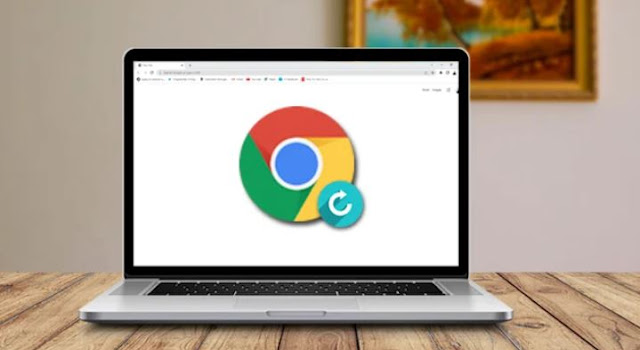



Comments